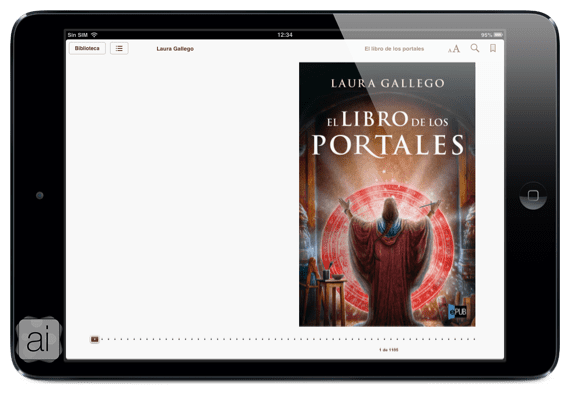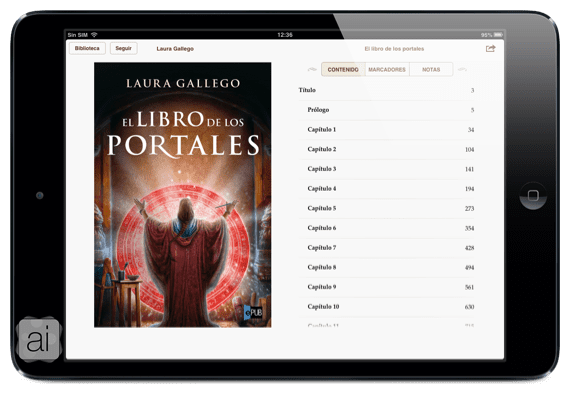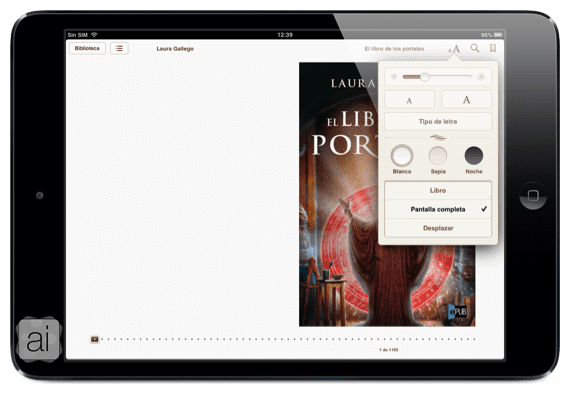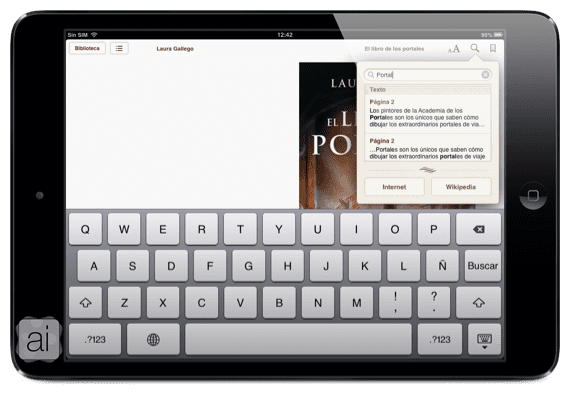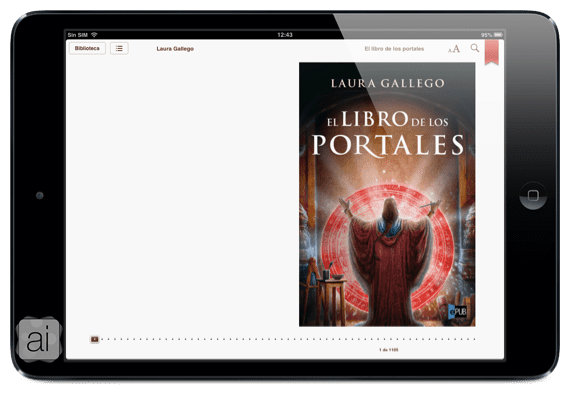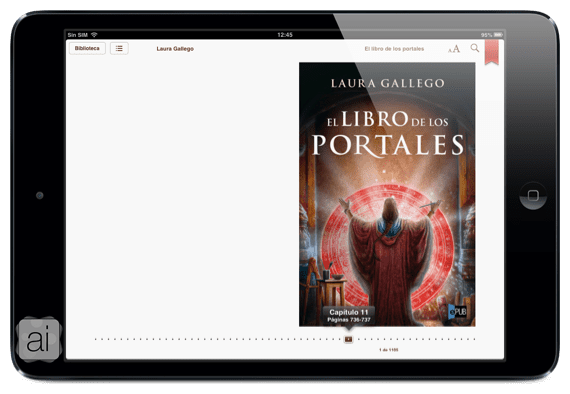เป็นเวลาสองวันที่เราได้พูดคุยเกี่ยวกับแง่มุมต่างๆของแอปพลิเคชันเพื่ออ่านหนังสือที่ Apple สร้างขึ้นสำหรับ iDevices ในโพสต์แรก เราพูดถึงไฟล์ อินเตอร์เฟซ และองค์ประกอบที่อยู่ในคอลเลกชันตลอดจนวิธีการเพิ่มไฟล์ ชุด และหนังสือไปยังคอลเลกชัน ในบทความที่สองเราได้พูดถึงแง่มุมต่างๆของ iBooks Store และวิธีดาวน์โหลดไฟล์ Epub และ PDF บน iPad ของเรา
ในบทความที่สามนี้ เราจะพูดถึงวิธีเริ่มอ่านด้วย iBooks และใช้เครื่องมือทั้งหมดที่แอปพลิเคชันนี้มอบให้เราในแง่ของหนังสืออย่างถูกต้อง และคำอธิบายทั้งหมดพร้อมด้วย ภาพหน้าจอ iPad เพื่อให้คุณทำตามคำแนะนำได้ง่ายขึ้น ถึงตังเม!
อ่านหนังสือด้วย iBooks
เมื่อเราอยู่ในคอลเลกชันที่เราต้องการเพื่อเริ่มอ่านหนังสือเราจะต้อง คลิกที่หน้าปกของหนังสือดังกล่าวจนกว่าหน้าจอต่อไปนี้จะปรากฏขึ้น:
เราแยกความแตกต่างขององค์ประกอบต่อไปนี้:
- บทและกลับไปที่ไลบรารี: ที่มุมบนซ้ายเราจะเห็นว่าเรามีสองปุ่มปุ่มหนึ่งเพื่อกลับไปที่ ห้องสมุด และเปลี่ยนหนังสือและอีกเล่มเพื่อดูไฟล์ บท, marcadores และ notas ที่เราใส่ไว้ตลอดทั้งเล่ม หากต้องการเข้าถึงสิ่งเหล่านี้เพียงคลิกที่มันและจะนำเราไปสู่สิ่งที่เราเลือกไว้
- รูปแบบหนังสือ: ทางด้านขวาของปุ่มเหล่านี้เรามีอีกสามปุ่ม: แบบอักษรการค้นหาและบุ๊กมาร์ก
หากเราคลิกที่ตัวอักษรเราสามารถ: เปลี่ยนไฟล์ ความสว่าง จากหน้าจอ; ทำ ตัวอักษรใหญ่ขึ้นหรือเล็กลง จากหนังสือ; แก้ไขไฟล์ ตัวอักษร ที่เรามีในหนังสือ iBooks; เลือก กระทู้ เราต้องการขึ้นอยู่กับเวลาที่เราอ่าน: Blanco, ซีเปีย y คืน (ฉันรักคนในเวลากลางคืน); และสุดท้ายเลือกว่าเราต้องการมีหนังสือในรูปแบบของ "จอง" "เต็มหน้าจอ" o "แทนที่".
หากเรากดปุ่ม แว่นขยาย เราจะมีความเป็นไปได้ ค้นหาคำหน้าบทหรือคำพูด ที่เราอยากจะจำ
และในที่สุด, เราสามารถทำเครื่องหมายว่าเรามาถึงที่ใด การใส่เครื่องหมาย คลิกที่ปุ่มสุดท้าย
- จองไทม์ไลน์: สุดท้ายที่ด้านล่างเรามีชุดของจุดที่หมายถึง สิ่งที่เราได้อ่านไปแล้ว. หากเราต้องการเข้าถึงหน้าใดหน้าหนึ่งเราย้าย "สี่เหลี่ยมจัตุรัส" ไปยังปลายทางสุดท้าย
หากเราต้องการใบผ่านที่เรามี วิธีต่าง ๆ ที่จะทำ:
- แตะที่ขอบซ้ายหรือขวา
- เลื่อนนิ้วของเราไปทางขวาหรือซ้าย
- กดระยะขอบสักพักแล้วค่อยๆเลื่อนไปทางขวาหรือซ้าย (ขึ้นอยู่กับระยะขอบที่เราเลือก)
¡ฉันรอคุณในบทความถัดไปซึ่งเราจะเห็นเครื่องมือขีดเส้นใต้บันทึกย่อและความเป็นไปได้ในการแบ่งปันบนเครือข่ายสังคม! ไม่ควรพลาด!
ข้อมูลมากกว่านี้ - เริ่มต้นใช้งาน iBooks (I): ดูแอปก่อน | เริ่มต้นใช้งาน iBooks (II): จัดเก็บและวางหนังสือบน iPad